WordPress Oturumu Kapatma Sorunu Nasıl Onarılır
Yayınlanan: 2021-07-21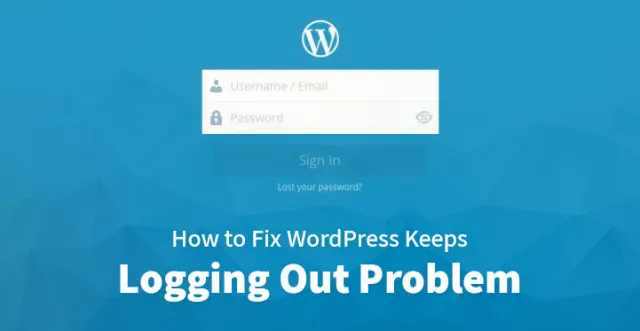
Tarayıcınızın Önbelleğini Temizleyin
WordPress'inizin oturumunuzu kapatmaya devam etmesi durumunda, sorun tarayıcı önbelleği sorununu gösterebilir. Sayfa büyük olasılıkla tarayıcınızda önbelleğe alınır ve süresi dolmuş bir çerez kullanarak oturumun kimliğini doğrular.
Tarayıcınızın önbelleğini temizlemek, sorun için hızlı bir çözüm haline gelir. Bunu şu şekilde yapabilirsiniz:
Krom:
Google Chrome kullanıyorsanız, tarayıcı penceresinin sağ üst tarafında verilen üç nokta simgesine dokunun. Alt menü alanından Tarama Verilerini Temizle'yi seçmek için Diğer Araçlar seçeneğine bakın.
Ayrıca CTRL + SHIFT + DEL seçeneğini de kullanabilirsiniz. Chrome, Tarama Verilerini Temizle adlı bir açılır pencerenin görüneceği yeni bir sekme açacak. Yalnızca Önbelleğe alınmış görüntüler ve dosyalar kutusunu işaretleyin. Diğer kutuların işaretli olmadığından emin olun.
Ayrıca, zaman dilimini üst alandan değiştirebilirsiniz. Tarama Verilerini Temizle düğmesine tıklayın ve önbelleği temizleyin.
Firefox:
Tarayıcınız olarak Mozilla Firefox kullanıyorsanız, üstten Hamburger simgesine tıklayın ve geçmiş düğmesini seçin. Sonraki menüden Yakın Geçmişi Temizle'yi seçin.
Ayrıca CTRL + Shift + DEL tuşlarını da kullanabilirsiniz. Firefox açılır pencereyi açacak. Zaman aralığı alanı açılır menüsünden Her Şey'i seçin. Yalnızca Önbellek kutusunu işaretleyin ve ardından önbelleği temizlemek için Şimdi Temizle'ye tıklayın.
Tarayıcınızın Çerezlerini Temizleyin
Sorun site için tarayıcınızda kayıtlı çerez ise ve ayrıca çerezin süresinin dolmuş olması durumunda WordPress'iniz oturumunuzu kapatmaya devam edebilir. Çerezleri tarayıcınızdan nasıl silebileceğiniz aşağıda açıklanmıştır:
Krom:
Chrome'dan üst ve sağ köşeye gidin, ardından Daha Fazla Düğmesine tıklayın. Hamburger simgesinden dikey çizgilere veya noktalara tıklayın. Şimdi Diğer Araçlar > Tarama Verilerini Temizle'yi seçmek için açılır menüyü tıklamanız gerekiyor.
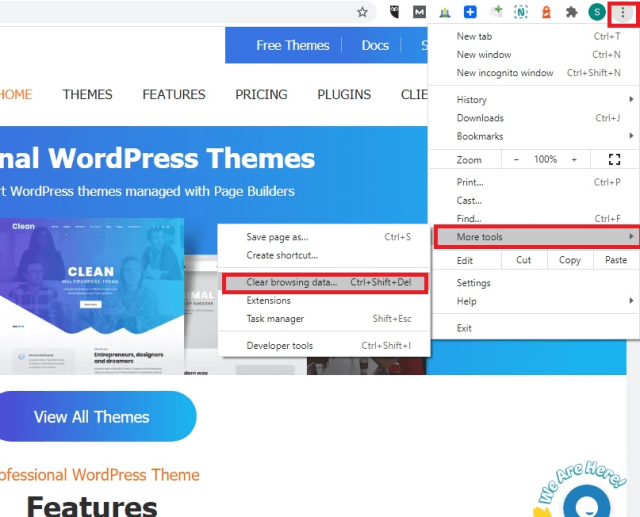
Açılır Pencerenin üst kısmından, çerez verilerinizi ne kadar temizlemek istediğinize ilişkin zaman aralığını seçmeniz gerekir. Her şeyi silmek istiyorsanız, açılır kutudan Tüm Zamanlar'a tıklayın.
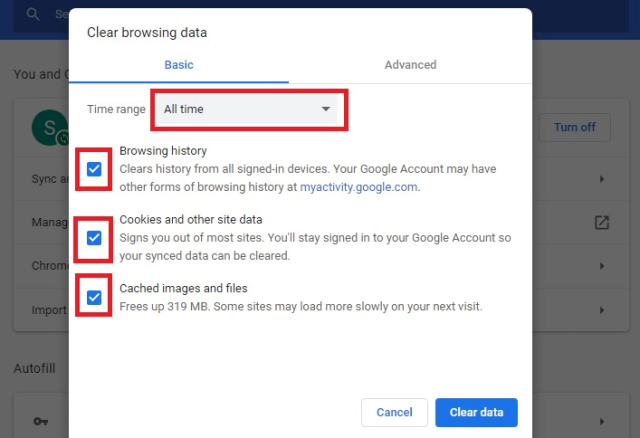
Artık Çerezleri kontrol edebilirsiniz ve diğer site verileri ile birlikte Önbelleğe alınmış resimler ve dosyalar kutuları değiştirilir veya değiştirilmez.
Ayrıca Gözatma Geçmişi seçeneğini de kontrol edebilirsiniz. Bundan sonra, Verileri temizle düğmesine tıklayın. İşlem, ne kadar veri sildiğinize bağlı olarak zaman alacaktır.
Firefox:
Firefox kullanıyorsanız, sağ üst köşedeki alanlardan hamburger ayarı simgesine dokunun. Şimdi açılır menü alanından Tercihleri Seç'e tıklamanız gerekiyor.
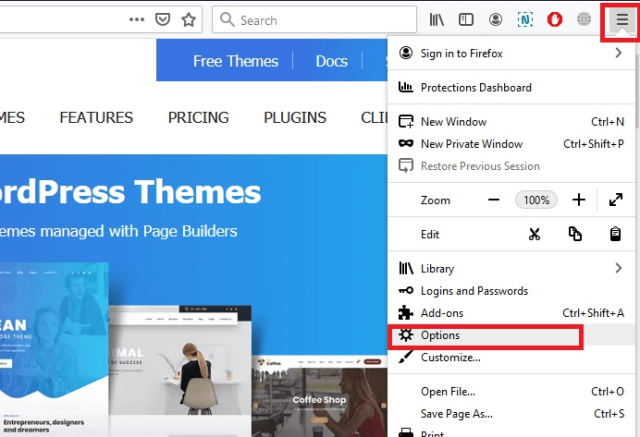
Bu, ayarlarla yeni bir sekme açacak. Sol taraftaki Gizlilik ve Güvenlik'e tıklayın. Çerezler ve Site Verileri eylemiyle aşağı kaydırın ve ardından Verileri Yönet Düğmesine tıklayın.
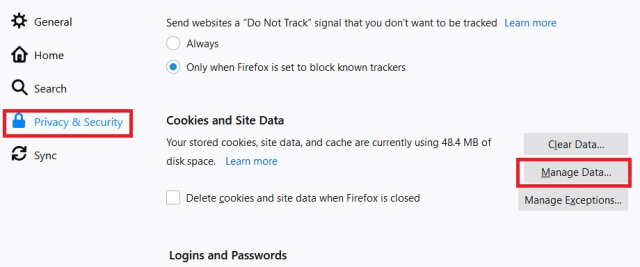
Tüm çerezleri silmek için açılır alanlardan Gösterilen Tümünü Kaldır düğmesine tıklayın. Şimdi Değişiklikleri Kaydet'e tıklamanız gerekiyor.
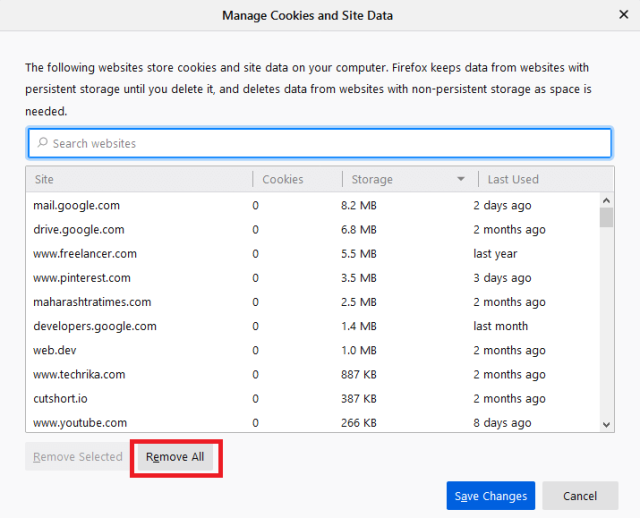
Safari:
Safari'de çerezlerinizi temizlemek için tarayıcıyı açın ve menüden Tercihler düğmesini seçin.
Şimdi Gizlilik sekmesine ve temasına tıklamanız gerekiyor, Web Sitesi Verilerini Yönet düğmesine tıklamanız gerekiyor. Ardından Tümünü kaldır düğmesine tıklayın ve tüm Çerezleri Safari'den silin.
Köşe:
Microsoft Edge için önce tarayıcıyı açmanız gerekir. Ardından sağ üst köşedeki üç noktaya tıklayın.
Geçmiş > Tarama Verilerini Temizle'ye gidin. Zaman Aralığı açılır kutusundan uygun bir durum seçin. WordPress'inizin oturumunuzu kapatmaya devam etmesi için bir zaman seçin.
Ardından, Önbelleğe Alınmış Görüntüler ve dosyalar ile birlikte Çerezleri ve diğer site verilerini kontrol etmeniz gerekir. Ardından tarama ve indirme geçmişinizi temizlemeyi seçin. Bundan sonra, Yeni Temizle Düğmesine tıklayın.
Tarayıcınızın Ayarlarını Kontrol Edin
Hala çalışmıyorsa, tarayıcı çerez ayarını kontrol etmeniz gerekir. Çerezlerin süresinin dolmasını sağlamak için ayarlanmışlarsa, değiştirmeniz gerekir. Bunu şu şekilde yapabilirsiniz:
Krom:
Chrome'dan sağ üst köşedeki menü simgesine tıklayın. Ardından Ayarlar'a tıklamanız gerekir. Bol seçenek alacağınız yerden yeni bir sekme açılacak.
Aşağıya doğru kaydırın ve Gelişmiş seçeneğini tıklayın. Ek seçeneklerden Gizlilik ve Güvenlik bölümünden Site Ayarlarına tıklayın. İzin bölümünden Çerezleri ve site veri ayarlarını bulmanız gerekir.
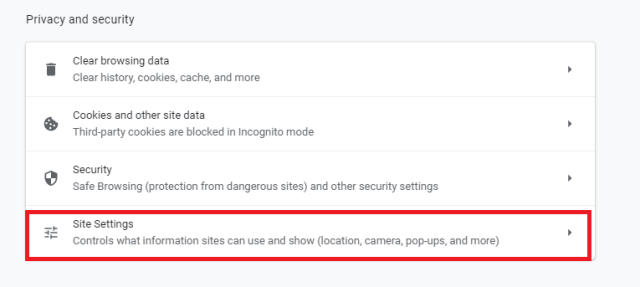
Ya İzin Ver ya da Engellenmiş etiketiyle gelecek. Üstüne tıkla. Şimdi, Çerezler ve site verileri bölümünün yanındaki Engellendi etiketindeki geçiş düğmesine tıklamanız gerekiyor. Bundan sonra, izin verilen çerezleri otomatik olarak değiştirecek ve değiştirecektir.
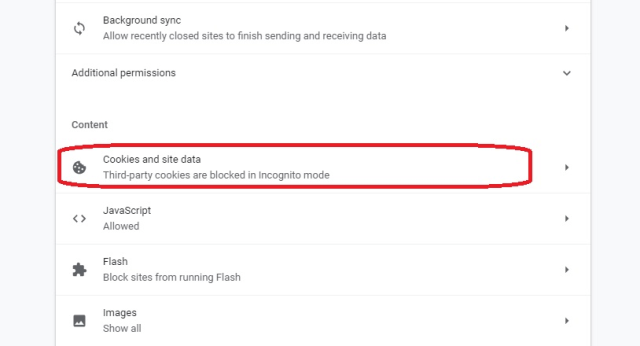
Firefox:
Firefox durumunda, Firefox'u açın ve varsayılan yeni sekme sayfasından dişli simgesine tıklayın. Sayfanın sağ üst köşesinde bulunan simgeden üzerine tıklayın.
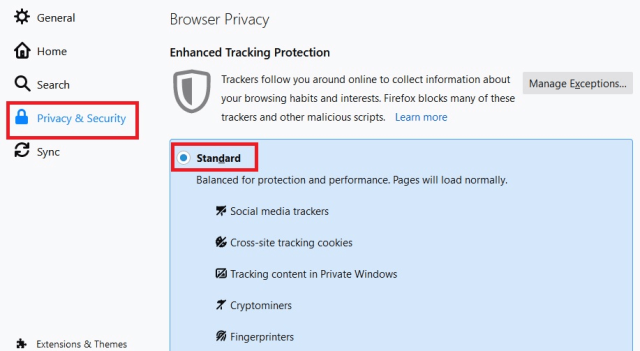
Ayarlarla birlikte yeni bir sekme açılacaktır. Sol menüden Gizlilik ve Güvenlik sekmesine gidin. Gelişmiş İzleme Koruması bölümüne gidin ve Standart seçeneğine tıklayın. Bundan sonra, Sorun Gidermeye devam edin.
Safari:
Safari menüsünden Tercih seçeneğini seçin. Şimdi Gizlilik sekmesine gitmeniz gerekiyor. Ardından çerez ve veri seçeneğinden, işaretlenmemiş olan tüm çerezleri engelle kutusuna gelin. İşaretliyse, üzerine tıklayın. Değişiklik otomatik olarak kaydedilecektir.
Hala sorun çözülmediyse, tarayıcınızın tüm çerezleri kaydetmesini istemiyorsanız kutuyu tekrar işaretleyin. Ardından, Web sitesi takibine gidin ve işaretlenmemiş olan tüm siteler arası izlemeyi engelle'ye gidin. Eğer öyleyse, seçeneğe tıklayın.
Köşe:
Tarayıcınızı açın ve ardından sağ üst köşedeki hamburger simgesine tıklayın ve ayarlara gidin. Ardından Site İzinleri sekmesine gitmeniz ve site veri düğmesinden Çerezleri bulmanız gerekir.
Altında “Engellendi” yazıyorsa üzerine tıklayın. Diğer taraftan, “İzin Verildi” olup olmadığını kontrol edin ve Sorun Giderme için devam edin.
İzin ver sitesindeki geçiş düğmesine tıklayın ve okunan tanımlama bilgisi verilerini kaydedin. Ardından sorunun çözülüp çözülmediğini kontrol edin.
Zaten etkinse, Üçüncü taraf çerezlerini engelle geçiş düğmesinin devre dışı olup olmadığını kontrol edin. Hatanın devam etmesi durumunda, İzin Ver Yanındaki Ekle Düğmesine tıklayın. Sitede rahatsız edici bir adres girin. Ardından Ekle'ye tıklayın.
WordPress Site Adresinizi İki Kez Kontrol Edin
Sorun bazen, URL'nin site adresinden eşleşmemesi nedeniyle kaydedilmeyen WordPress oturum açma oturumunun kaydedilmesiyle ilgili sorun nedeniyle ortaya çıkabilir.
WordPress ayarlarınızı kontrol ederek ve Site Adresi ile WordPress Adresi alanlarının benzer olduğundan emin olarak bunu nasıl düzeltebileceğiniz aşağıda açıklanmıştır.
Siteye giriş yapın ve menüden ayarlar > Genel'e gidin. Şimdi, doğru olduklarından emin olmanız gerektiğinden adresi güncellemeniz gerekiyor.
“www” ön ekinin konumunun yanlış olma olasılığı vardır. Ayrıca alan adınızda yüklü bir SSL sertifikası varsa “HTTPS” önekini kontrol ettiğinizden emin olun. Ayarlamaları yaptıktan sonra, değişiklikleri sayfanın alt kısmından kaydedin.

WordPress adresini manuel olarak da güncelleyebilirsiniz. wp-config.php dosyanızı düzenleyin. Ardından ayrıntılar için SFTP'yi kullanabilirsiniz.
SFTP kullanarak sitenizle bağlantı kurduktan sonra dosyayı indirip açmanız gerekiyor. FileZilla kullanıyorsanız, dosyaya tıklayın. Ardından sağ tıklayın ve Düzenle listesinden Görünüm'ü seçin.
"Mutlu bloglar" satırından şu kodu girin:
define('WP_HOME','http://siteniz.com');
define('WP_SITEURL','http://siteniz.com');
“http://siteniz.com”u gerçek alan adıyla değiştirin. “HTTP” veya “HTTPS” kullanımının doğru olup olmadığını kontrol edin. SSL sertifikası olması durumunda HTTPS Önekini seçin.
Dosyayı kaydedin ve ana klasör alanında sitenize tekrar yükleyin. FileZilla kullanıyorsanız, istemciye geri dönün ve sunucudaki dosyanın yeni sürümünden üzerine yazma istenirken Evet'e tıklayın.
WordPress Yine de Oturumu Kapatmaya Devam Ediyor
Sorun devam ederse, "Beni Hatırla" kutusunu işaretlerken kullanıcının hatırlayacağı süreyi manuel olarak uzatmanız gerekir.
Ayrıca, varsayılan çok daha uzun değilse veya önceki zamanlama değiştiyse ve artık düzgün çalışmıyorsa, sorunu çözecektir.
Bunu yapıyorsanız, function.php dosyasıyla birlikte bir alt tema oluşturmanız gerekir. Alt temanın function.php dosyasındaki filtreyi eklemeniz gerekir:
add_filter( 'auth_cookie_expiration', 'keep_me_logged_in_for_1_year' );
function keep_me_logged_in_for_1_year($expirein ) {
return YEAR_IN_SECONDS; // 1 year in seconds
}
Filtre bir yıl boyunca hatırlanacak. Bunu değiştirmek için, "YIL IN-SANİYELERDE" değiştirebilirsiniz:
DAY_IN -SECONDS- kullanıcıyı bir gün boyunca hatırlamak için WEEK_ IN_ SECONDS - bir hafta boyunca hatırlamak MONTH _ IN_ SECONDS - bir ay boyunca hatırlamak
Yerel olarak geliştiriyorsanız, bir yıllık hatırlama güvenlik tehditleri oluşturabilir. Ancak, bu sorunla sık sık karşılaşmak istemeyebilirsiniz, bu nedenle uygun güvenlik önlemlerine sahipseniz bir yıl yeterli olacaktır.
Web siteniz için ana platform olarak WordPress kullanıyorsanız ve sık sık çıkış yapıyorsanız, bu hatanın daha çok oturum zaman aşımının bir sonucu olduğunu bilmelisiniz.
Bunun sinir bozucu olabileceği, özellikle de bir gönderiyi düzenlemeye veya kaydetmeye çalışırken meydana geldiğinde tamamen rahatsız edici olabileceğinden bahsetmiyorum bile, ancak bunun birkaç nedenden dolayı olduğu biliniyor.
Ayrıca, yönetici panosuna her giriş yapmaya çalıştığınızda, WordPress siteniz sizi otomatik olarak kilitler ve WordPress web sitenize tekrar erişebilmeniz için gerekli değişiklikleri yapmak zor olabilir.
Daha önce belirtildiği gibi, harici eklentilerden başlayarak önbellekleri ve tanımlama bilgilerini temizlemeye kadar çeşitli nedenlerle olabilir; Bu arada, tekrar düzgün çalışması için eski sürümünüzü geri yüklemek isteyebilirsiniz.
Sadece aşağıda listelenen talimatları izleyin ve iyi durumda olmalısınız ve her ihtimale karşı burada listelenen adımlardan herhangi birini denemeden önce tam bir yedekleme yapmayı unutmayın. Yakında sorunu çözebilecek ve sorunsuz bir şekilde yönetici kontrol panelinize yeniden erişebileceksiniz.
WordPress'i Düzeltme Adımları Oturumu Kapatma Sorununu Sürdürüyor
Eklentileri devre dışı bırakın:
Yapmanız gereken ilk şey eklentilerinizi devre dışı bırakmak; sadece FTP istemcinizi ve web sunucunuzun size sağladığı kimlik bilgilerini kullanın.
FTP hesabınıza giriş yapın ve kök dizininize erişin, kök dizininizi görmelisiniz. İçeri girdikten sonra, eklentilerinizi wp-content klasörü altında bulabilmelisiniz ve şimdi tüm eklenti klasörünü devre dışı bırakmayı deneyin ve çalışıp çalışmadığını görün.
Sorun sizin tarafınızdan çözülürse, aynı sorunun nedeni eklentilerdir ve geriye kalan tek şey sahte eklentiyi bulmak ve kalıcı olarak devre dışı bırakmaktır.
Şu anda kullandığınız tüm eklentilerin adını değiştirin, web sitenizi yeniden yükleyin ve ardından tekrar değiştirin. Deneme yanılma yoluyla, hileli eklentiyi bulabilmelisiniz ve geriye kalan tek şey onu kalıcı olarak devre dışı bırakmanızdır.
Bu, özellikle harici eklentiler söz konusu olduğunda, düşündüğünüzden daha sık olur; bu nedenle, web sitenize yüklemeden önce harici eklentileri dikkatlice kontrol etmeniz gerekir.
Ek olarak, sunucunuza ve eklenti geliştiricisine, bu eklentinin bir sonucu olarak karşılaştığınız sorunlar hakkında bilgi vermek isteyebilirsiniz.
İlgili Yazı: WordPress Eklentilerini kolayca devre dışı bırakmak için yeni başlayanlar kılavuzu
Önbellekleri ve çerezleri temizleme:
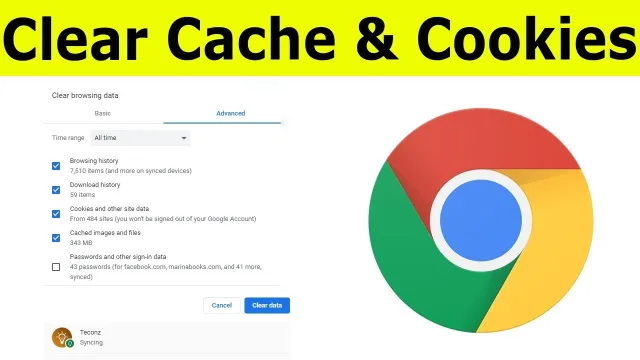
Önbelleklerinizi ve çerezlerinizi de temizlemek isteyebilirsiniz; ve bu özellikle, web sitenizin performansını artırmaya yardımcı olmak için web sitenizde bir önbellek eklentisi kullanıyorsanız geçerlidir.
Önbelleklerinizi ve çerezlerinizi düzenli olarak temizlemezseniz, büyük olasılıkla web siteniz arızalanabilir ve sık sık oturumunuzu kapatmanıza neden olabilir. Bu nedenle, tüm çerezleri ve önbellekleri temizlemek için bir noktaya gelin ve iyi olmalısınız.
İlgili Yazı: WordPress ile Özel Giriş Sayfası Nasıl Oluşturulur
Önceki yedeklemelerden geri yükleyin:

Bu, çoğundan biraz daha zor; Yukarıdaki adımlardan herhangi biri işe yaramadıysa, web sitenizi daha önceki bir yedeklemeden, web siteniz gayet iyi çalışıyorken ve buna tam erişiminiz varken geri yüklemek isteyebilirsiniz.
Bu nedenle, bu sorunla karşılaşmamak için her zaman web sitenizin otomatik yedeklemelerini sağlayan bir web barındırma seçmelisiniz. Tek yapmanız gereken eski sürümünüzü geri yüklemek ve bu kadar.
Aynı şeyden biraz bunaldıysanız, WordPress'in eski sürümleri geri yüklemeyi oldukça kolaylaştırdığını ve aynısını burada sorunsuz bir şekilde yapabilmeniz gerektiğini unutmayın.
İlgili Mesaj: UpdraftPlus Yedekleme Kullanarak WordPress Sitesini Geri Yükleme Nasıl Kullanılır?
URL sorunu:
Yukarıda listelenen adımlar tam olarak işe yaramazsa, sorun bir URL uyuşmazlığı olabilir. Muhtemelen, WordPress adresine yanlış adresi ve ardından site adresini girmişsinizdir, bu nedenle şu anda sorunla karşı karşıyasınız.
Yapmanız gereken, yönetici kontrol panelinize geri dönmek ve ayarlar altında listelenen adresi kontrol etmektir. Her iki adres de 'www' veya www olmayan öneklerle eşleşmelidir ve eşleşmezlerse bunu hemen düzeltmeniz gerekir.
WordPress, herhangi bir değişikliği etkilemeden önce oturumunuzu kapatmaya devam ederse, okumaya devam edin.
Wp-config.php:
WordPress siteniz oturumunuzu kapatmaya devam ettiği için yönetici kontrol panelinize giriş yapamıyorsanız, bu sorunu çözmek için kök dizininize erişmeniz ve wp-config dosyasını manuel olarak değiştirmeniz/düzenlemeniz gerekir.
Sadece wp-config dosyanıza gidin, onu wp-includes, wp-content vb. gibi diğer dosyalarla birlikte bulabilmelisiniz. Gerekli dosyayı bulduktan sonra, onu indirmeniz ve bilgisayarınıza kaydetmeniz gerekir. sistem.
Şimdi dosyayı notepad veya herhangi bir metin düzenleyici program yardımıyla açın. Şimdi, tüm dosyayı kontrol etmek veya son satıra sadece birkaç satır kod eklemek isteyebilirsiniz – temelde web sitenizi hem WordPress hem de site adresi için tanımlıyorsunuz ve bunları 'www' ile aynı şekilde listeliyorsunuz. ön ek veya www olmayan.
Artık düzenlemeleri yaptığınıza göre, dosyayı sisteminize geri kaydetmeniz ve FTP istemcinizi kullanarak kök dizininize geri yüklemeniz gerekir. Web sitenizi yeniden yüklemeyi deneyin ve hatanız hemen çözülmelidir.
“WordPress sürekli oturumumu kapatıyor” hatasını düzeltmenin yollarından bazıları şunlardır; ve daha önce belirtildiği gibi, bu hata birçok nedenden dolayı meydana gelebilir.
Bu nedenle, hatayı gidermek için sorun yaşamanız gerekir ve bu hatanın neden oluştuğunu belirlemenize yardımcı olabilir, böylece bir daha olmamasını sağlamak için etkili önlemler alabilirsiniz.
Basit bir adres uyuşmazlığı bile sık sık oturumunuzu kapatmanıza neden olabilir. Yukarıda listelenen adımlar işe yarıyor ve hala web sitenize giriş yaparken sorun yaşıyorsanız, o zaman belki de web barındırıcınıza sorununuzu bildirmenin zamanı gelmiş olabilir, böylece aynı sorunu en kısa sürede çözmenize yardımcı olabilirler.
